Как установить диск итс 1с
Обновлено: 07.07.2024
Все знают что стоит запустить с ИТС файл IssSrvr.exe, дать доступ на CD для бухгалтеров и вот оно счастье. Диск 1 а пользуются все. Но скорость работы при таком доступе оставляет желать лучшего.
Переписывать диск в сетевую папку долго, и стоять наслаждаясь этим процессом хоть и один раз в месяц, некогда.
1 Пишем батник ServisITS.bat
rem Останавливаем сервис
rem Ждем нажатия любой клавиши
rem Очищаем папку с прежним ИТС
rem Копируем новый ИТС
rem Стартуем сервис
2 Как IssSrvr.exe сделать сервисом?
Как запустить программу как сервис?
1. Лучше всего это делать под аккаyнтом админа, тогда пpи любом дpyгом аккаунте созданный сервис будет продолжать работать.
2. Копиpyете файлы instsrv.exe и srvany.exe в какyю-нибyдь системнyю диpектоpию, напpимеp, в winnt\system32\ (Берутся из Resouce Kit \compmgmt.cab\srvany.exe, instsrv.exe. Ещё есть srvinstw - это GUI пошаговая оболочка делающая то же, что и instsrv, но ещё может ставить/сносить службы удаленно).
4. Тепеpь надо сконфигypиpовать этот сеpвис. Идёте в: Start -> Settings -> Control Panel -> Services, находите свой новосозданный сеpвис и щёлкаете на нём 2 pаза левой кнопочкой мышки. В откpывшемся окошке отмечаете, каким способом ваш сеpвис бyдет запyскаться: Automatic - бyдет запyскаться автоматически пpи загpyзки компьютеpа, Manual - бyдет запyскаться только, когда вpyчнyю запyстите, Disabled - совсем не бyдет запyскаться. Если хотите видеть заппущенный сеpвис в виде окна на десктопе, то отметьте чек-бокс "Allow Service to Interact with Desktop".
5. Запyскаете regedt32 и создаёте key "Parameters" (без кавычек) в: HKLM \ SYSTEM \ CurrentControlSet \ Service \ Имя_Вашего_сеpвиса \
6. Создаёте под созданным вами ключом "Parameters" (без кавычек) value "Application" (без кавычек) тип -- REG_SZ: и пpописываете там полный пyть к исполняемомy файлy.
Hапpимеp, Application: REG_SZ: c:\полный_пyть\t-mail.cmd
7. Пеpезагpyжаете компьютеp или стартуете сервис вручную.
При чем вместо IssSrvr.exe сервисом у нас будет bat файл
Теперь когда к нам пришел новый ИТС запускаем наш (Я это делаю из под админа в Терминале) ServisITS.bat он останавливает сервис. Идем до сервера извлекаем предыдущий диск ставим новый. Возвращаемся, нажимаем любую клавишу. И через 20 мин (в среднем столько нужно системе чтобы переписать ИТС в 4 GB) офис наслаждается новостями от 1С.
P.S. Перед использованием каждого диска, его лучше всего запускать вручную, потому что временами меняется защита диска и для ее установки нужны ручные действия. А потом уж можно и батником пользоваться. Столкнулся с этим на практике.
Специальные предложения







Вышеописанным способом. Рекомендую батничег выложить сюда готовый, и пусть каждый под себя сам правит.
Я понимаю, что малость опоздал :), но вдруг кому-то идея пригодится.
Сегодня столкнулся с аналогичной проблемой. Решил, что пускай все ходят на сайт под одним логином и паролем, да и хрен с ними, то есть чтоб с дисками не париться каждый месяц. И пусть еще они туда ходят прямо из 1С. Можно обработочку накидать кому-какую надо, я же встроил в свой форум (не сочтите за рекламу). Что получилось:
То есть пользователям ничего вводить не надо и сайт всегда под рукой!
Можно и во внешнем браузере запустить, но я решил не париться.
Просмотры 10911
Загрузки 76
Рейтинг 17
Создание 01.03.10 16:34
Обновление 02.04.10 00:00
№ Публикации 66443
Тип файла Архив с данными
Конфигурация Не имеет значения
Операционная система Не имеет значения
Страна Россия
Вид учета Не имеет значения
Доступ к файлу Абонемент ($m)
Код открыт Не указано
Интенсив предусматривает изучение процессов, инструментов и методик DevOps, их применение при разработке на платформе 1С. DevOps для 1С. Онлайн-интенсив проходит с 22 ноября по 21 декабря 2021 года.См. также
Универсальный редактор данных (УРД) Промо
Универсальный редактор данных (УРД) - это лучший инструмент в своем классе, который позволяет редактировать реквизиты и движения объектов
1 стартмани
27.08.2021 5818 121 Adeptus 51
Доп. панель Alt+Z
Панель, вызываемая для объекта комбинацией клавиш Alt+Z (для документа, справочника, плана вида характеристик, плана счетов и т.д.). Возможности: Редактор всех реквизитов, таблиц и движений, Анализ прав к объекту, Поиск ссылок на объект с фильтрами, Сторно движений документа, Выгрузка/загрузка текущего объекта между базами. Подключается как Расширение.
2 стартмани
24.06.2021 7984 99 sapervodichka 57
Очистка таблиц 1С на MS SQL и сжатие БД MS SQL 1С
Обработка предназначена для удаления таблиц и сжатие ИБ на сервере SQL
1 стартмани
15.09.2020 3664 4 nusv 4
Оптимизация размера изображений из присоединенных файлов УТ 11.4
5 стартмани
10.07.2020 8684 5 Neti 4
Установка баз данных из Проводника Промо
Взяли выгрузку базы у клиента? Прислали по почте файл конфигурации? Хотите развернуть базу данных двойным щелчком на файле *.dt или *.cf? Database Manager - то что вам нужно!
2 стартмани
28.10.2013 39614 106 Evil Beaver 30
Отключение регламентных заданий для всех баз данных в кластере с помощью RegExp
Администрирование баз разработки станет легче с помощью RegExp.
1 стартмани
Работа с базами данных 1С в SQL Server Management Studio (Расширение для SSMS)
Расширение позволяет просматривать связи объектов метаданных и таблиц БД, сгруппированные данные (по группам метаданных) об используемом дисковом пространстве и выполнять трансляцию SQL текста запроса в термины 1С. И бонусом - при наведении курсора мыши на таблицу или поле показывает назначение объекта в терминах 1С.
10 стартмани
27.11.2019 17205 46 akpaevj 46
Конфигурация для администраторов "Центр управления базами" для 8.3 УФ
Конфигурация предназначена для централизованного управления информационными базами предприятия. Разработана на БСП версии 2.4.4.76. В работе использует COM-соединение.
3 стартмани
09.10.2019 10694 36 WhiteOwl 17
Очистка кэша 1С 8 (8.0, 8.1, 8.2, 8.3). Грамотная чистка кэша 1С с сохранением настроек. Промо
Эффективное средство для устранения ошибок, возникающих в локальном кэше 1С на клиенте, которым легко сможет воспользоваться пользователь с любым уровнем знаний. Wsf-скрипт, созданный на стандартном языке автоматизации Windows - "WSH JScript", очищает кэш 1С просто, быстро и безопасно. Кроме варианта, очищающего кэш текущего пользователя, имеется также вариант для чистки кэша 1С всех пользователей терминального-сервера.
1 стартмани
04.11.2018 54011 528 Eugen-S 35
Информация о программных лицензиях 1С (Ring GUI)
Обработка, представляющая из себя обертку функций Утилиты лицензирования 1С (ring) в понятном для обычного человека виде. По сути, это GUI утилиты RING
5 стартмани
18.09.2019 9511 34 MaxxG 6
Мониторинг выхода обновлений конфигураций
Надоело ежедневно сидеть на сайте 1Сном в ожидании информации что вышел новый релиз конфигурации? А сторонними программами мониторинга пользоваться не хочется? Тогда напишем такой мониторинг самостоятельно!
1 стартмани
07.09.2019 5835 0 KiborG85 0
Кто уложил 1С, или мониторинг загрузки кластера в разрезе пользователей с помощью Grafana
Мониторингом различных параметров работы кластера 1С в zabbix сейчас уже никого не удивишь. Собственно потребление памяти, процов и места на серверах обычно настраивают первыми. Потом идет мониторинг в разрезе rphost'ов и различные метрики функционирования SQL сервера. Но вот когда уже все это есть, то временами возникает вопрос - какой же конкретно нехороший человек пытается съесть все (ну не все, но много) ресурсы сервера? Можно смотреть в консоль кластера и ловить редиску там. Можно анализировать журнал регистраций, включать технологический журнал или накапливать статистку в специализированных базах 1С. Но, "настоящим" сисадминам проще как-то с внешними скриптами, базами данных и, например, Grafana. Расскажу что у нас получилось.
1 стартмани
02.09.2019 13462 30 DonAlPatino 26
DroidRAC2 - консоль администрирования кластера серверов 1С:Предприятие 8.3 под Android Промо
DroidRAC2 - клиент для RAS-сервиса кластера серверов платформы 1С:Предприятие 8.3 под Android.
1 стартмани
24.02.2017 27465 12 user700211_a.straltsou 20
Установка 1C на Ubuntu 19.04
Установка платформы на примере (8.3.15.1565) на Ubuntu 19.04
1 стартмани
28.08.2019 17362 7 gubar 33
Удаленный доступ к 1С используя SSH Тунель
Предлагаемая обработка открывает удаленный доступ к серверу 1С или клиентской машине через SSH-тунель.
1 стартмани
04.08.2019 10725 3 Sedaiko 7
Service Desk. Конфигурация для администрирования баз 1С и техподдержки IT-отдела.
Простенькая конфигурация по обслуживанию баз 1С и IT-структуры организации для системных администраторов, программистов, IT отдела.
2 стартмани
15.07.2019 10714 76 SanchoD 19
Планировщик v1.1.11- оригинальная обработка для автоматизации выполнения задач по расписанию Промо
1. Узнайте номер версии платформы и номер релиза конфигурации. Это можно сделать в меню "Справка", пункт "О программе".
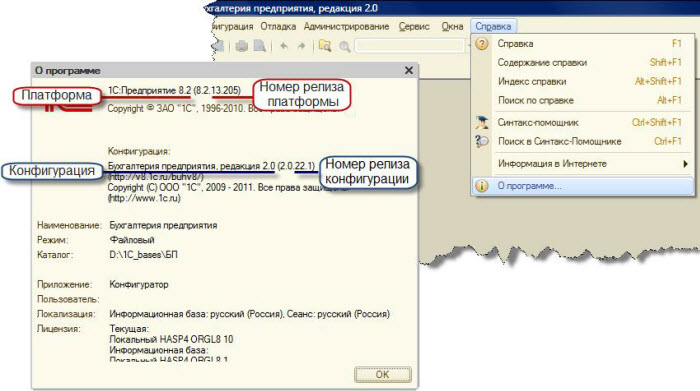
2. Запустите диск ИТС. Нажмите "Просмотр".

3. Выберите раздел "Технологическая поддержка".
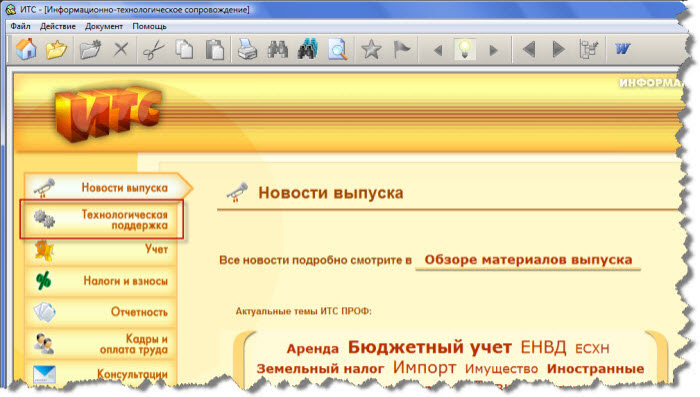
4. В подразделе "Формы отчетности, релизы программ и конфигураций".

5. Выберите Вашу версию программы (Например, 1С:Предприятие 8).
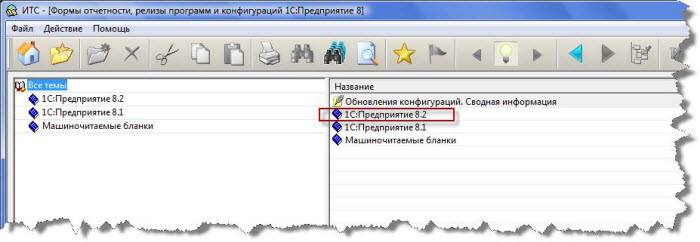
6. Выберите релиз необходимой конфигурации.

7. Внизу можно будет увидеть, для каких версий конфигурации предназначен данный релиз. Если номер Вашей текущей версии ниже, то следует устанавливать обновление с предыдущего диска комплекта поставки ИТС. Нажмите "Начать установку обновления".
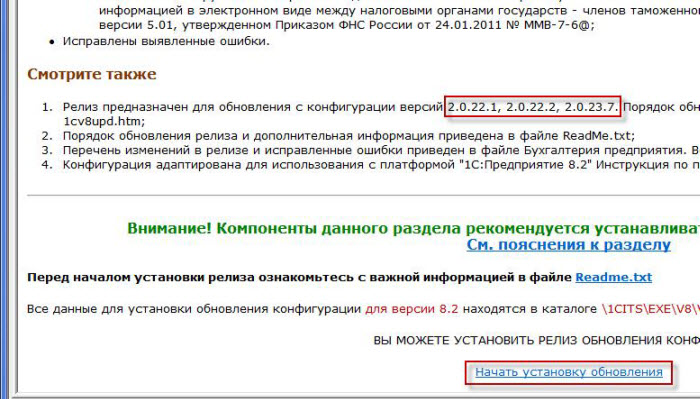
8. Появится окно "Установка конфигурации".
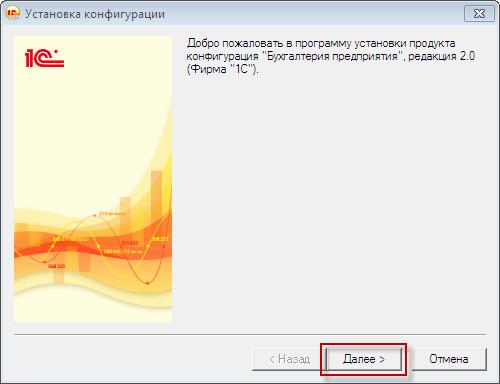
9. После нажатия кнопки "Далее" система предложит вам выбрать каталог размещения шаблона обновления (специальных файлов, используемых при непосредственном обновлении базы данных), рекомендуется оставить предложенный каталог и снова нажать кнопку "Далее". После завершения процесса установки нажмите кнопку "Готово". Теперь у вас в специальном каталоге шаблонов (путь к нему можно не запоминать) подготовлен шаблон для установки обновления.
Существует несколько способов установки дистрибутива информационной базы 1С.
Под словом дистрибутив подразумевается система 1С готовая для ведения учета, в той или иной отрасли, например Бухгалтерия предприятия 3.0 или Зарплата и управление персоналом 3.1. Данный пример добавления новой базы подходит для всех типовых программных продуктов от фирмы 1С, список которых доступен на сайте Портал 1С: ИТС.
1. Портал 1С: ИТС
Для того, чтобы скачать установочный дистрибутив потребуется перейти на сайт Портала 1С: ИТС и выбрать из списка необходимую конфигурацию.
Для примера используется конфигурация Управление торговлей 11.
2. Список обновлений
Далее, потребуется выбрать версию конфигурации.
3. Выбор полного дистрибутива
Для скачивания установочного дистрибутива потребуется выбрать "Полный дистрибутив":
Описание файлов доступных на странице дистрибутивов:
- Новое в версии - Файл содержит описание нововведений в текущем релизе;
- Порядок обновления - Инструкция по обновлению релиза конфигурации;
- Дистрибутив обновления - Дистрибутив для обновления релиза конфигурации;
- Дистрибутив обновления для перехода с базовой версии - Служит для перехода с базовой версии программного продукта, на версию ПРОФ и/или КОРП. Статья про версии программных продуктов доступна по ссылке .
- Полный дистрибутив - Служит для установки новой информационной базы или обновления базы предыдущих релизов;
- Readme - С одержит техническое описание конфигурации.
- Версии библиотек - Список версий библиотек в текущем релизе.
4. Распаковка дистрибутива
Скаченный дистрибутив потребуется распаковать:
5. Установка дистрибутива
Запуск установки дистрибутива осуществляется по файлу "Setup" :
6. Начало установки дистрибутива
После запуска "Setup" запуститься приветствующее окно мастера установки:
7. Каталог шаблонов конфигураций
На следующем этапе необходимо указать путь для установки шаблона конфигурации:
8. Окончание установки шаблона
По окончании установки при необходимости можно прочитать "Описание поставки" .
"Описание поставки" содержит техническое описание конфигурации.
9. Добавление новой информационной базы
После окончания установки дистрибутива потребуется создать новую информационную базу по кнопке "Добавить" :
10. Добавление базы
Для данного примера добавления базы используется пункт "Создание информационной базы".
Для добавления ранее созданной базы используется пункт "Добавление в список существующей информационной базы".
11. Выбор дистрибутива
На следующем этапе потребуется выбрать установленный ранее дистрибутив.
Установочный дистрибутив содержит несколько файлов:
- Пустая конфигурация - информационная база предназначенная для ведения реального учета - Управление торговлей ;
- Демо база - информационная база с примерами ведения учета (заполненная база справочниками, документами учета и т.д.). К такой базе в списке выбора добавлена приставка - (демо) .
12. Наименование и тип расположения базы
На данном этапе необходимо определиться, где будет располагаться информационная база.
Типы расположения информационной базы:
- Для добавления базы на локальный компьютер, т.е. компьютер пользователя - используется тип расположения "На данном компьютере или компьютере в локальной сети";
- Для добавления базы на сервер - используется тип расположения "На сервере 1С: Предприятия".
Для примера используется тип "На данном компьютере или компьютере в локальной сети".
13. Параметры базы
- При добавлении базы на локальный компьютер , потребуется указать Каталог информационной базы, т.е. путь к папке, в которой будут храниться файлы базы данных - Слайд 1.
- При добавлении базы на сервер потребуется указать данные сервера - Слайд 2.
14. Параметры запуска базы
На данном этапе можно указать параметры для запуска информационной базы:
- Вариант аутентификации - Вариант выбора пользователей системы при запуске;
- Скорость соединения – Определяет скорость соединения, используется только в тонком клиенте;
- Дополнительные параметры запуска - Параметры запуска системы для администрирования 1С;
- Основной режим запуска - При необходимости указывается режим запуска системы, Тонкий, Толстый или Веб-клиент;
- Версия 1С: Предприятия - При необходимости указывается версия Платформы 1С для запуска системы. По умолчанию запуск осуществляется с наиболее актуальной Платформы;
- Разрядность - При необходимости указывается разрядность платформы, пункт не обязателен к заполнению.
15. Запуск базы
Для завершения установки созданную базу потребуется запустить в пользовательском интерфейсе.
1. Узнайте номер версии платформы и номер релиза конфигурации. Это можно сделать в меню "Справка", пункт "О программе".
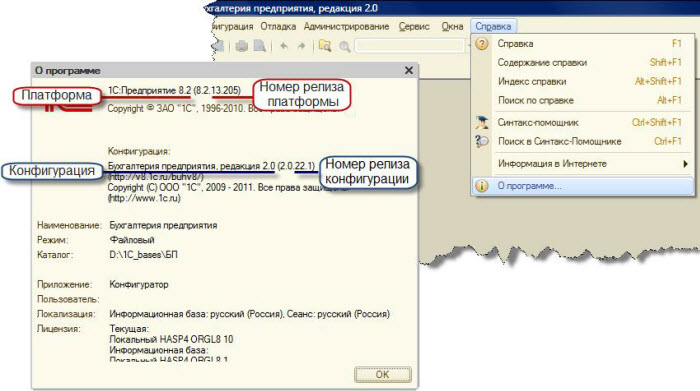
2. Запустите диск ИТС. Нажмите "Просмотр".

3. Выберите раздел "Технологическая поддержка".
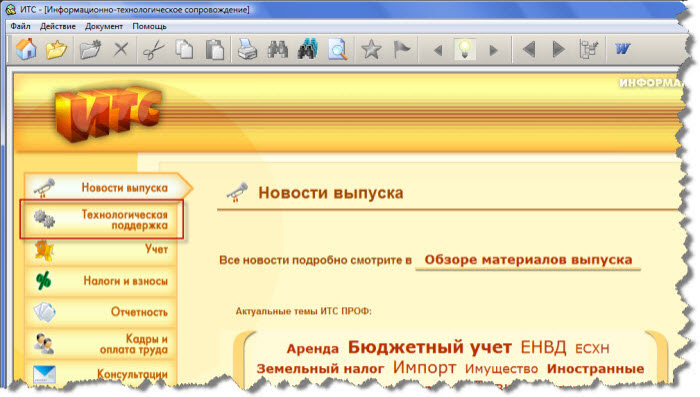
4. В подразделе "Формы отчетности, релизы программ и конфигураций".

5. Выберите Вашу версию программы (Например, 1С:Предприятие 8).
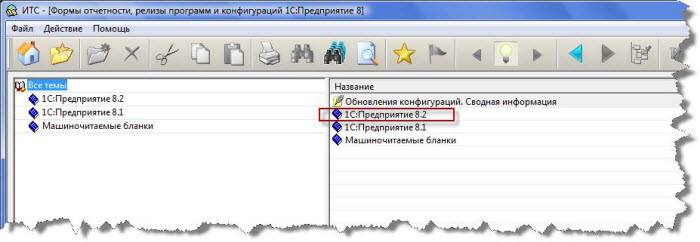
6. Выберите релиз необходимой конфигурации.

7. Внизу можно будет увидеть, для каких версий конфигурации предназначен данный релиз. Если номер Вашей текущей версии ниже, то следует устанавливать обновление с предыдущего диска комплекта поставки ИТС. Нажмите "Начать установку обновления".
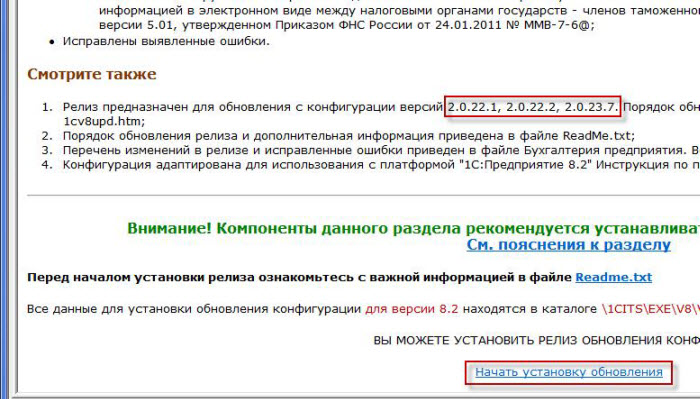
8. Появится окно "Установка конфигурации".
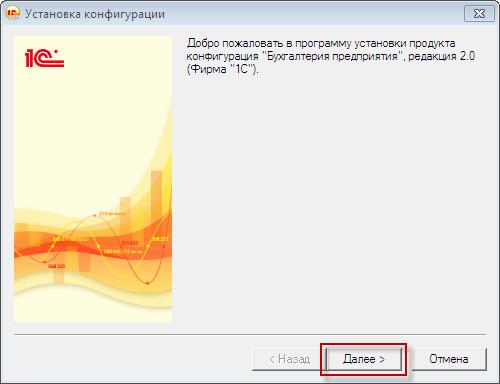
9. После нажатия кнопки "Далее" система предложит вам выбрать каталог размещения шаблона обновления (специальных файлов, используемых при непосредственном обновлении базы данных), рекомендуется оставить предложенный каталог и снова нажать кнопку "Далее". После завершения процесса установки нажмите кнопку "Готово". Теперь у вас в специальном каталоге шаблонов (путь к нему можно не запоминать) подготовлен шаблон для установки обновления.
Читайте также:

